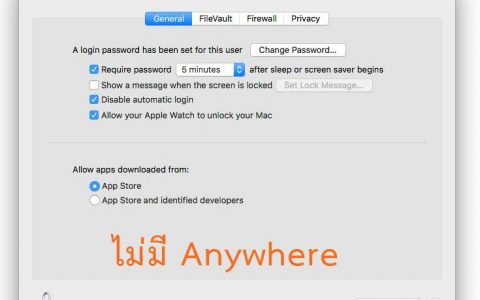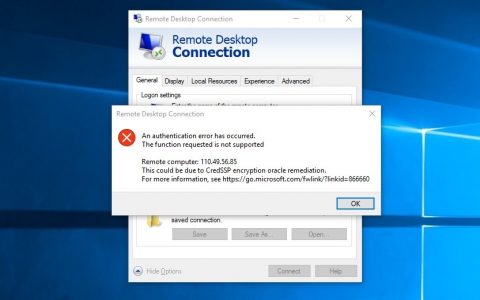วิธีสํารองไดร์เวอร์ Backup Driver ก่อนลงวินโดว์ใหม่
สำหรับคนที่เคยลงวินโดว์เองคงจะรู้จักโปรแกรมไดร์เวอร์ (Driver) เพราะเป็นซอฟแวร์ที่จะทำให้อุปกรณ์ต่างๆ ของคอมพิวเตอร์ทำงานได้ เช่น Sound card, VGA Card หรือ Webcam เป็นต้น
แต่ถ้าเกิดวันดีคืนดีจำเป็นต้องลงวินโดว์ใหม่จริงๆ ซึ่งต้อง format hard disk ข้อมูลหายหมด พอลงวินโดว์เสร็จแล้วแต่ไม่มี driver ถ้าจะหาดาวน์โหลดก็หายากเหลือเกิน
ทางออกง่ายๆ ก็คือ ใช้ไดร์เวอร์เก่าที่เราใช้อยู่นี่แหละครับ คือเราต้องทำการสำรองออกมาเก็บไว้ตั้งแต่ก่อนที่จะฟอร์แม็ตเครื่องนั่นเอง ผมมีโปรแกรมที่น่าสนใจมาแนะนำครับดาวน์โหลดใช้ได้ฟรี โปรแกรมนั้นก็คือ Driver Genius Professional
ข้อดีของ Driver Genius Professional คือใช้งานง่าย ทำได้ทั้ง backup driver และ update driver และที่สำคัญฟรีครับ (เฉพาะส่วนของการ Backup ส่วน update driver ต้องซื้อครับ)
วิธีสํารองไดร์เวอร์ด้วย Driver Genius Professional
- ก่อนอื่นดาวน์โหลดโปรแกรมมาติดตั้งได้ที่ www.driver-soft.com
- เปิดโปรแกรมขึ้นมาดังรูป
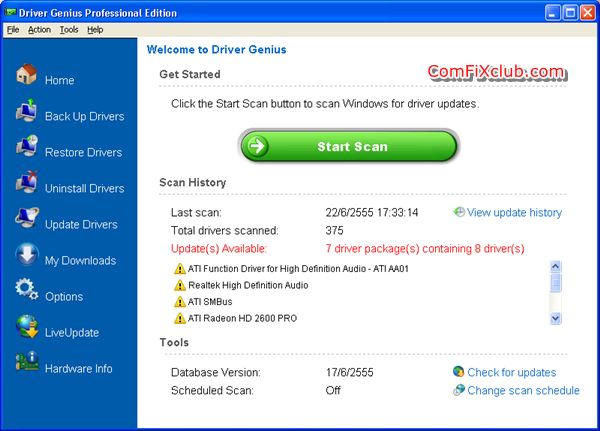
- ถ้าเป็นตัวเต็มที่ซื้อ Lisence แนะให้กดปุ่ม Start Scan เพื่อทำการอัพเดทไดร์เวอร์เป็นรุ่นใหม่ล่าสุดก่อนที่จะ Backup
- แต่สำหรับตัวฟรี ให้ไปที่ Back Up Drivers ซ้ายมือเลยครับ แล้วโปรแกรมจะสแกนหาไดร์เวอร์

- เมื่อสแกนเสร็จแล้วจะมีให้เลือก 3 หมวดคือ
– Currently Used Drivers (ไดร์เวอร์ที่ใช้อยู่ในตอนนี้)
– Original Windows Drivers (ไดร์เวอร์ที่ได้ติดตั้งไว้ทั้งหมด)
– Disconnected Device Drivers (ไดร์เวอร์ที่ไม่ได้เชื่อมต่ออุปกรณ์ไว้)
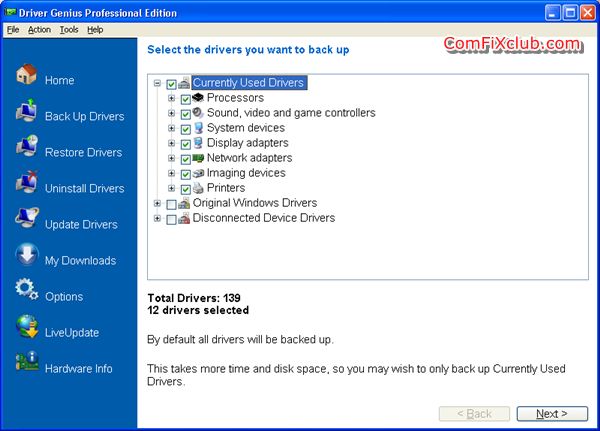
- สำหรับจะเลือก Currently Used Drivers แล้วก็ Next
- เลือกชิดของไฟล์สำรองได้ 4 แบบ คือ แบบปกติ, แบบไฟล์ซิป, ไฟล์ซิปแบบแตกไฟล์เองได้ และ เป็นไฟล์ติดตั้ง
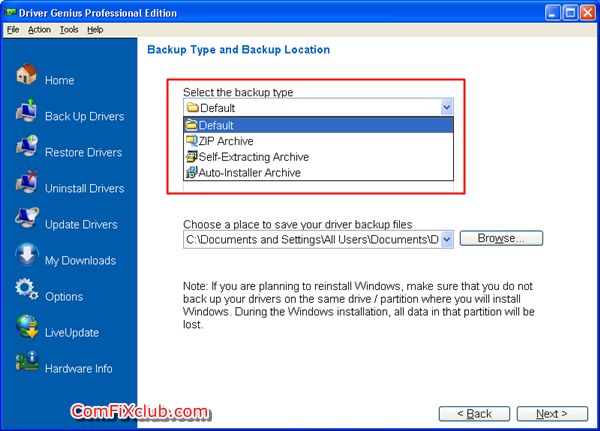
- ผมจะเลือกแบบ Default จะมีโฟลเดอร์แยกชนิดและมีไฟล์ในนั้น
- กด Browse เพื่อเลือกที่เก็บไฟล์ แล้ว Next
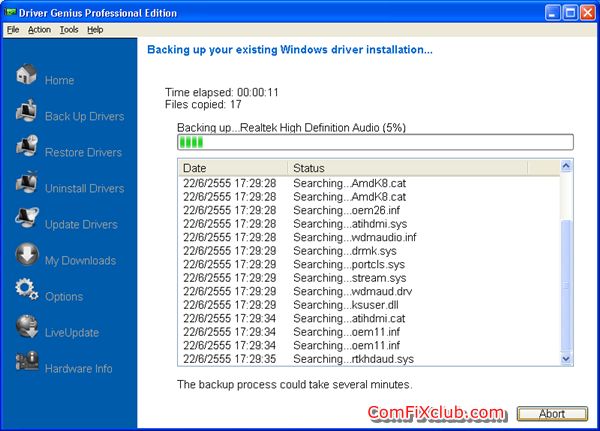
- โปรแกรมจะทำการสำรอง อาจจะใช้เวลานานสักนิดนึงนะครับ
- ถ้าเสร็จแล้วจะขึ้นปุ่ม Finish
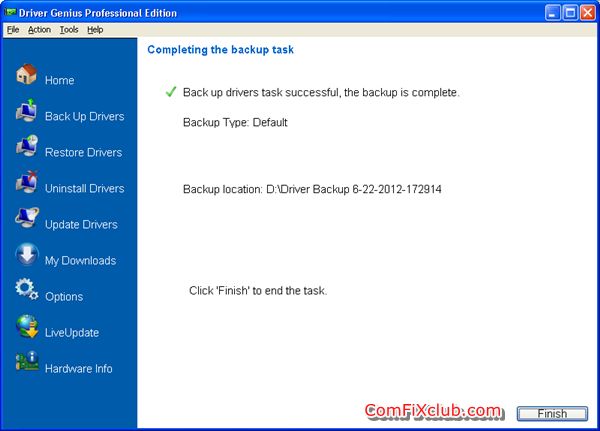
แค่นี้ก็ได้ไดร์เวอร์ไว้ใช้งานแล้วครับ ส่วนวิธีเอากับมาติดตั้ง ก็เลือก Restore Drivers แล้วเลือกไดร์เวอร์ที่สำรองไว้แล้วก็ Next
หรือสำหรับผู้ที่ชำนาญแล้วอาจจะลงไดร์เวอร์ด้วยการใช้ Device Manager ก็ได้ครับ